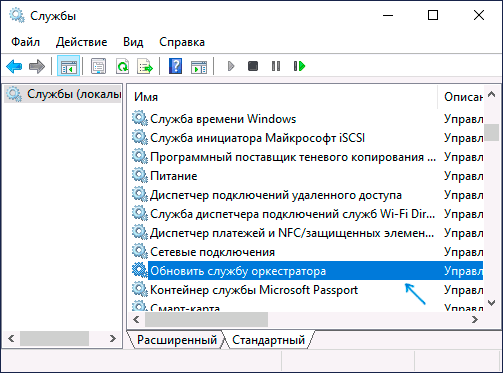- MoUsoCoreWorker.exe не позволяет Windows переходить в спящий режим: почему, что делать
- Решение 1: удалите конфликтующие приложения через Панель управления
- Решение 2: отключите таймеры пробуждения системы
- Решение 3: установите автоматический запуск, чтобы исправить MoUsoCoreWorker.exe
- Решение 4: отключить службу обновления Orchestrator
- Решение 5: обновите ОС Windows, чтобы исправить MoUsoCoreWorker.exe
- MoUsoCoreWorker — что это за процесс?
- MoUsoCoreWorker — что это за процесс?
- Разбираемся
- Радикальный метод
- Что такое MoUsoCoreWorker.exe и почему он запускается?
- 1 min
- Что такое MoUsoCoreWorker.exe?
- Возможные проблемы
- Не волнуйтесь, MoUsoCoreWorker.exe – это допустимый файл
- usocoreworker.exe и usoclient.exe — что это за процессы в Windows 10
- Что представляют собой usoclient.exe и usocoreworker.exe
- Что делать, если эти процессы грузят процессор и память
- Использование usoclient.exe в командной строке
MoUsoCoreWorker.exe не позволяет Windows переходить в спящий режим: почему, что делать
MoUsoCoreWorker.exe предотвращает переход Windows в спящий режим, это может стать проблемой, поскольку компьютер постоянно остаётся включённым. Иногда такая ошибка появляется после обновления операционной системы Windows, в результате некоторые приложения начинают конфликтовать. Решить проблему можно путём удаления несовместимых программ, либо изменив некоторые настройки в системе.
Как правило, MoUsoCoreWorker.exe выводит компьютер из спящего режима, чтобы найти информацию о статусе обновления. Процесс пытается получить информацию об обновлении и повторяет процедуру снова и снова. Поэтому следует применить один или несколько нижеописанных вариантов, чтобы настроить работу этого процесса.
Решение 1: удалите конфликтующие приложения через Панель управления
- Нажмите ПКМ по кнопке Пуск и зайдите в раздел Панель управления.
- Перейдите в раздел Программы и компоненты (если у вас отображаются не все директории, выберите настройку “Мелкие значки”).
- В списке установленных программ найдите конфликтующие, и удалите их.
- Следуйте инструкциям на экране, чтобы завершить процесс.
Решение 2: отключите таймеры пробуждения системы
Как выключить таймер пробуждения:
- Зайдите в Панель управления, как описано в предыдущем варианте.
- Откройте раздел Параметры электропитания.
- В меню слева выберите Настройки перехода в спящий режим.
- Нажмите Дополнительные параметры электропитания.
- В Открывшемся окне пройдите по пути: Сон > Разрешить таймеры пробуждения > Отключить.
- Отключите все таймеры пробуждения, чтобы компьютер самостоятельно не выходил из спящего режима.
- Перезагрузите устройство, чтобы настройки вступили в силу.
Решение 3: установите автоматический запуск, чтобы исправить MoUsoCoreWorker.exe
- Откройте окно Выполнить (Win + R).
- Введите services.msc и нажмите ОК.
- В открывшемся окне найдите Центр обновления Windows и щёлкнув ПКМ, выберите Свойства.
- На вкладке Общие установите для параметра «Тип запуска» значение «Автоматический» и нажмите «Применить» и «ОК», чтобы сохранить изменения.
- Перезагрузите компьютер, чтобы изменения вступили в силу.
Решение 4: отключить службу обновления Orchestrator
Как отключить службу:
- Откройте окно Выполнить (Win + R) и введите services.msc, нажмите ОК.
- В открывшемся окне найдите Службу обновления Orchestrator и щёлкнув ПКМ, выберите Запуск от имени администратора.
- В вариантах услуг щёлкните правой кнопкой мыши «Обновить службу Orchestrator» и выберите «Свойства».
- Откройте Тип запуска и выберите Отключено.
- Щёлкните ОК.
- Перезагрузите компьютер.
Решение 5: обновите ОС Windows, чтобы исправить MoUsoCoreWorker.exe
Как запустить обновления:
- Зайдите в Панель управления, как описано в первом варианте
- Выберите раздел Центр обновления Windows
- Проверьте наличие обновлений
- Загрузите и установите обновления из списка доступных.
MoUsoCoreWorker — что это за процесс?
- Описание
- Разбираемся
- Радикальный метод
Приветствую ребята! Тема выпуска — разбор полетов по поводу MoUsoCoreWorker, который может нам мешать и раздражать, потому что выводит комп из режима сна. Ну что, постараемся разобраться в чем может быть дело, и как решить проблему? Поехали разбираться!
MoUsoCoreWorker — что это за процесс?
Сразу коротко ответ: данный компонент относится к механизму обновления операционной системы Windows и может выводить компьютер из спящего режима.
Разбираемся
MoUsoCoreWorker, а также USOCoreWorker.exe — они в некотором смысле пришли на смену старого компонента wuauclt.exe.
Вообще данный компонент появляется после очередного обновления операционки.
Но это процессы новые, поэтому например антивирус может забить тревогу, мол неизвестный процесс. Просто добавьте их в список отключения. PS: хотя в теории антивирусы должны уже понимать что это процесс системный, а не опасный.
USO расшифровывается как Update Session Orchestrator, эту надпись вы можете видеть в диспетчере при обновлении винды.
Но почему MoUsoCoreWorker может выводить комп из спящего режима? Это происходит только тогда, когда процесс не может узнать состояние обновления. В общем смотрите:
- Откройте командную строку от имени администратора, например просто нажмите правой кнопкой по пуску (Win + X) и выберите там соответствующий пункт.
- Потом вставьте команду powercfg /requests и нажмите энтер.
- Если в результатах вы видите упоминание MoUsoCoreWorker — значит комп из спящего режима этот процесс все таки выводит.
После команды будет примерно такая инфа:
Что дальше делать? Хм, попробуйте открыть диспетчер задач (правый клик по панели задач). Потом активируйте вкладку Службы, где найдите Центр обновления Windows (wuauserv), нажмите правой кнопкой и выберите пункт Перезапустить:
PS: у меня просто служба вообще не запущена, поэтому пункт неактивен. Если у вас также — запустите и потом перезапустите.
После перезапуска снова проверьте командой powercfg /requests — будет ли там отображено имя процесса MoUsoCoreWorker? Если нет, тогда он больше выводить из спящего режима не будет. PS: многим именно такое решение и помогло, надеюсь поможет и вам))
Если процесс MoUsoCoreWorker будет из сна важно проверить — а все ли обновления установлены? Попробуйте проверить наличие новых обнов и установите все что можно. Потом выполните перезагрузку и проверьте работу спящего режима.
Важная инфа: оказывается есть некое обновление KB4568831, которое исправляет данный косяк спящего режима. PS: правда пишут люди что некоторым помогло, а некоторым нет, что даже после установки обновы — единственное решение остается вручную перезапускать службу обновления перед переходом в спящий режим.
Радикальный метод
PS: способ убрать процесс думаю сработает, но работоспособность MoUsoCoreWorker может восстановиться после нового обновления винды (она просто сама восстановит его работу).
Да, есть один способ. Но он радикальный. Вы просто можете принудительно отключить работу MoUsoCoreWorker, но учтите, что после этого комп скорее всего не сможет проверять новые обновы, устанавливать их, то есть функционал будет нарушен.
А способ заключается вот в чем:
- Сперва скачайте утилиту Unlocker — она спецом нужна чтобы удалять или переименовывать заблокированные/системные файлы.
- Теперь откройте диспетчер задач, найдите процесс MoUsoCoreWorker — кликните по нему правой кнопкой и выберите пункт Открыть расположение.
- Откроется папка с выделенным файлом. Теперь нажмите правой кнопкой по файлу и выберите пункт Unlocker, потом слева выберите переименовать ну и переименуйте процесс. Дайте такое имя, чтобы сохранить старое, например MoUsoCoreWorker_ (то есть добавьте например символ нижнего пробела).
- Утилита Unlocker может сказать что мол нужно сделать перезагрузку, иначе никак и это норм. Соглашаемся — после перезагрузки MoUsoCoreWorker будет переименован и не сможет запуститься. Обновления в итоге могут работать глючно, поэтому лучше перед переименованием обновить систему. Ну а потом, в будущем, если нужно будет — вернете старое название и обновления будут работать. А может и нет… поэтому еще идеально перед всем этим делом сделать точку восстановления. А еще суперски — создать образ системного диска при помощи функций самой системы!
Данная информация оказалась полезной, удачи вам и добра, не болейте и берегите себя!
Что такое MoUsoCoreWorker.exe и почему он запускается?
1 min
Если вы используете диспетчер задач на компьютере с Windows 10 версии 2004 или более поздней версии, вы можете увидеть, что MoUsoCoreWorker.exe работает в фоновом режиме. Это действующий файл?
Если вы используете Диспетчер задач на компьютере с Windows 10 версии 2004 или более поздней, вы можете увидеть MoUsoCoreWorker.exe работает в фоновом режиме. Это действующий файл? Это вирус? Отличные вопросы. Давайте рассмотрим, что это такое и стоит ли вам беспокоиться или нет.
Прыгаем до конца, все нормально- это не вирус. Практически противоположность вирусу – процесс обновления Windows. Прежде всего, процесс обновляет и поддерживает безопасность Windows 10 с помощью последних обновлений.
Что такое MoUsoCoreWorker.exe?
MoUsoCoreWorker.exe – это файл замены для wuauclt.exe, связанный с обновлениями Windows. Длинное и сложное имя файла, часть имени файла означает «Uso»; Обновить оркестратор сеансов.
Файл находится в C: Windows System32. Короче говоря, это системный файл Windows.
Этот процесс запускается каждый раз, когда в Windows 10 версии 2004 и более поздних версий выполняется поиск обновлений Windows. Если этот процесс выводит ваш компьютер из спящего режима, вы можете исправить это, перезапустив службу Windows Update.
Брандмауэры приложений также могут срабатывать из-за этого обновления, потому что процесс новый и неизвестный. В результате MoUsoCoreWorker.exe будет запрашивать / запрашивать исходящие соединения, чтобы иметь возможность загружать обновления Windows. Не беспокойтесь, если это путь c: windows system32 и правильное имя файла.
Возможные проблемы
Процесс отвечает за проверку обновлений в фоновом режиме. Если вы используете не обновленную Windows 10 версии 2004, MoUsoCoreWorker.exe может помешать вашему компьютеру перейти в спящий режим. Не волнуйтесь, это была проблема еще в июне 2020 года.
Если вы обновились с тех пор, она исправлена. Чтобы убедиться, что он не блокирует сон / гибернацию, вы можете запустить cmd.exe с повышенными привилегиями и выполнить команду powercfg / systemsleepdiagostics для создания удобного для просмотра отчета HMTL с указанием того, что его блокирует.
Когда этот файл был новым, было немного сообщений о том, что антивирусное программное обеспечение ошибочно определяет этот файл как вредоносное. Если это все еще происходит сегодня, обновите антивирусный клиент или исключите файл с его полным путем.
Не волнуйтесь, MoUsoCoreWorker.exe – это допустимый файл
Как мы уже говорили, MoUsoCoreWorker.exe – это допустимый системный файл Microsoft.
Если у вас возникнут какие-либо проблемы, вы можете убедиться, что файл запущен из папки C: Windows System32 и что работает служба Windows Update. Проверка местоположения помогает нам убедиться, что это не файл подражателя.
У вас есть дополнительные вопросы о запущенных процессах или Windows 10 в целом? Пожалуйста, разместите свой вопрос или комментарий на нашем бесплатном Форум обсуждения Windows 10.
usocoreworker.exe и usoclient.exe — что это за процессы в Windows 10
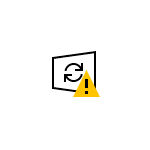
В этом материале подробно о назначении usocoreworker.exe и usoclient.exe в Windows 10, для чего они нужны и дополнительная информация, которая может оказаться полезной. Примечание: вы можете и не увидеть таких процессов, они не всегда запущены. Но, если зайти в Параметры — Обновления и безопасность — Центр обновления Windows, usocoreworker.exe сразу запустится.
Что представляют собой usoclient.exe и usocoreworker.exe
Usoclient.exe и usocoreworker.exe располагающиеся в папке C:\Windows\System32 и соответствующие им процессы в диспетчере задач являются системными компонентами Windows 10 и относятся к Update Session Orchestrator — системной службе, работающей с обновлениями: их поиском, скачиванием и установкой.
В русской версии Windows 10 служба в списке служб носит название «Обновить службу оркестратора» или «Служба оркестратора обновлений», не исключаю, что в будущем она будет переименована: сейчас название очень похоже на машинный перевод. В английской версии — «Update Orchestrator Service».
Помимо самой службы, запускать процессы, связанные с работой usocoreworker.exe и usoclient.exe могут задания, найти которые можно в планировщике заданий в разделе «Библиотека планировщика заданий» — «Microsoft» — «Windows» — «UpdateOrchestrator».
Что делать, если эти процессы грузят процессор и память
Иногда вы можете столкнуться с тем, что usoclient.exe или usocoreworker.exe грузят процессор компьютера или ноутбука. В большинстве случаев — это нормальная ситуация, которая возникает время от времени, а именно в те периоды, когда система выполняет работу с обновлениями (в том числе в фоновом режиме).
То есть переживать об этом не стоит, если ситуация не носит постоянный характер, и нагрузка никогда не падает. В последнем случае следует разобраться, что мешает нормальной работе системы с обновлениями. В случае, если вы отключали обновления Windows 10, попробуйте дополнительно отключить и службу «Обновить службу оркестратора», а затем перезагрузить компьютер: возможно, это решит проблему.
Использование usoclient.exe в командной строке
При желании вы можете использовать usoclient.exe вручную в командной строке со следующими параметрами для работы с обновлениями:
- usoclient.exeRestartDevice — для перезагрузки и завершения установки обновлений. Может не работать в некоторых версиях Windows 10.
- usoclient.exeResumeUpdate — продолжить процесс обновления при загрузке.
- usoclient.exeScanInstallWait — скачивает, но не устанавливает обновления. До выполнения команды следующие команды exe использовать нельзя.
- usoclient.exeStartDownload — запустить скачивание обновлений.
- usoclient.exeStartInstall — запустить установку обновлений, работает после ScanInstallWait.
- usoclient.exeStartInteractiveScan — интерактивный поиск обновлений (может показать диалоговые окна с информацией и запросами).
- usoclient.exeStartScan — запустить поиск обновлений.
Обратите внимание, для передачи параметров не используются какие-то дополнительные символы (слэш, дефис), просто вводим параметр сразу после usoclient.exe.
А вдруг и это будет интересно:
Почему бы не подписаться?
Рассылка новых, иногда интересных и полезных, материалов сайта remontka.pro. Никакой рекламы и бесплатная компьютерная помощь подписчикам от автора. Другие способы подписки (ВК, Одноклассники, Телеграм, Facebook, Twitter, Youtube, Яндекс.Дзен)
03.12.2019 в 09:42
У меня служба называется «Служба оркестратора обновлений» по-русски
03.12.2019 в 14:22
Спасибо, что поделились — добавил в статью ваш вариант тоже.
18.01.2020 в 19:05
Эта штука перезагрузила мой компьютер без моего ведома
06.08.2020 в 23:09
Эта служба не даёт пк перейти в спящий режим
08.08.2020 в 17:54
W10-64, автообновления в штатном режиме. Тоже вот на днях столкнулся с проблемой неперехода в спящий режим. «powercfg /requests» тоже говорит, что MoUsoCoreWorker.exe не даёт переходить в спящий режим.
Вопрос ко всем: в чём дело и как грамотно решить проблему бессонницы?
08.08.2020 в 18:15
Хотя нет, разобрался:
Панель управления/ устранение неполадок/ система и безопасность/ центр обновления Windiws/ запустить средство и следовать его простым инструкциям.
Выяснилось, что почему-то в системе торчал отложенный перезапуск, о чём от системы не было уведомления, я так понял это после последних обновлений.
Просто не верилось, что проблему получится решить так штатно и стандартно)
25.02.2021 в 22:06
Спасибо. Мне это тоже помогло. Действительно странно,что нигде не было информации о застрявшем где-то в системе перезапуске
28.02.2021 в 13:34
Привет. Ну мне не помогло решить эту проблему, твоим способом. Аналогичная ситуация, выполняется процесс; \Device\HarddiskVolume3\Windows\System32\MoUsoCoreWorker.exe
USO Worker ; Уже всё варианты перепробовал.
09.08.2020 в 07:43
Та же проблема(. Для чего я Лицензионный Виндовс покупал, чтобы постоянно мучиться с её багами ? Меня уже это бесит, Микрософт. Кусок г, а не операционная система. Задолбал это «дирижер для оркестратора» не даёт уснуть компу. постоянно включается снова……..
20.01.2021 в 15:51
И в очередной раз я поднимаю проблему так надоевших некоторым обновлений десятки.
Обратите внимание на то, что у usoclient-а нет таких параметров, как например: StopDownload, StopInstall, StopScan, ClearDownloaded, InstallManually, CheckManually… В общем, майки в своём реперуаре.
13.03.2021 в 18:15
Здравствуйте. В общем, проблема MoUsoCoreWorker.exe не уходит — Центр Обновлений (откуда родом этот CoreWorker) находится в приоритете над режимом сна, и система не может нормально уходить в сон. Проблема, оказывается, существует уже год, и Microsoft её «как-бы» признают, даже выпускали какое-то спец.обновление, которое, в общем, проблему не решило. Признают и хранят молчание и бездействие, вроде как. Нагугленные методы помогают не надолго — перезапуск службы Центр обновлений, настройка времени обновлений (даже не стал это пробовать), «powercfg -requestsoverride SERVICE UsoSvc EXECUTION» — попробовал, буду смотреть, но верится с трудом..
Понимание сути усложняет следующий момент — MoUsoCoreWorker.exe почему-то запускается с Volume3, а сама система находится на Vol.0, Volume3 у меня = «Том 3 SYSTEM FAT32 Раздел 100 Mб Исправен Системный».
Есть ли на данный момент какое-то нормальное решение этой пользовательской проблемы со сном? Или это приговор от Microsoft?
14.03.2021 в 10:25
Здравствуйте.
Нормальным решением вроде как считалось то самое обновление, которое вы упомянули — KB4568831.
Но тут есть ещё один нюанс, на который стоит обратить внимание: случается, что со сном и всем, что связано с powercfg проблемы начинают возникать не столько из-за процессов (они лишь «пользуются» ситуацией), а из-за драйверов. Чаще всего — что-то связанное с управлением электропитанием, а для Intel — Intel Management Engine Interface (Intel ME).
Причём по последнему вот что важно: 10-ка автоматом обновляет этот драйвер и на самом разном железе случается, что «новый последний драйвер» работает не так, как нужно, выливается в проблемы со сном/гибернацией/быстрым запуском. Решение — брать древний с сайта материнской платы или ноутбука, ставить его принудительно, запрещать обновление.
14.03.2021 в 10:39
Ну теперь вроде бы проясняется, т.е. оказывается, что эта ситуация завязана ещё и на железе.. Буду пробовать. Огромное вам спасибо.